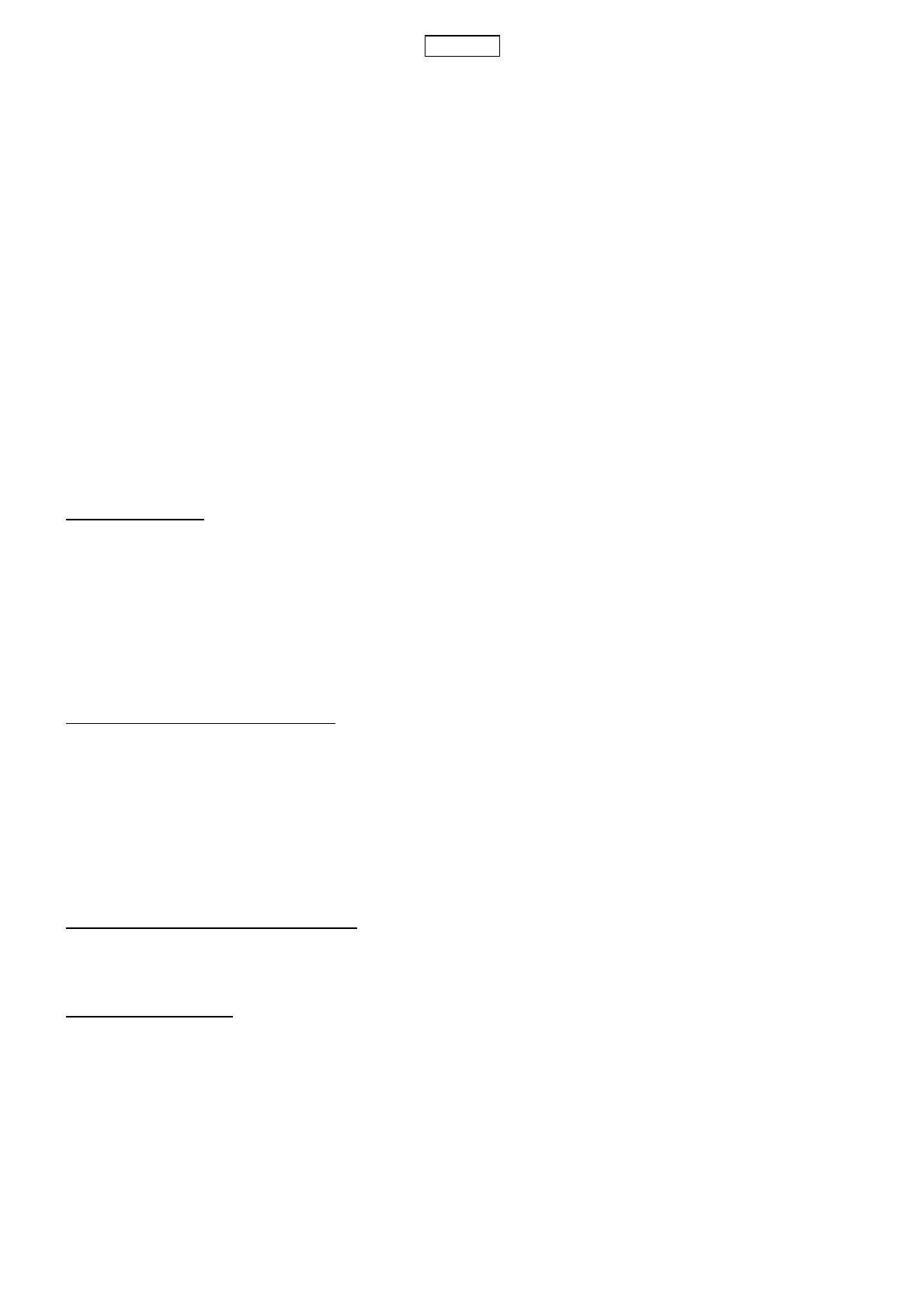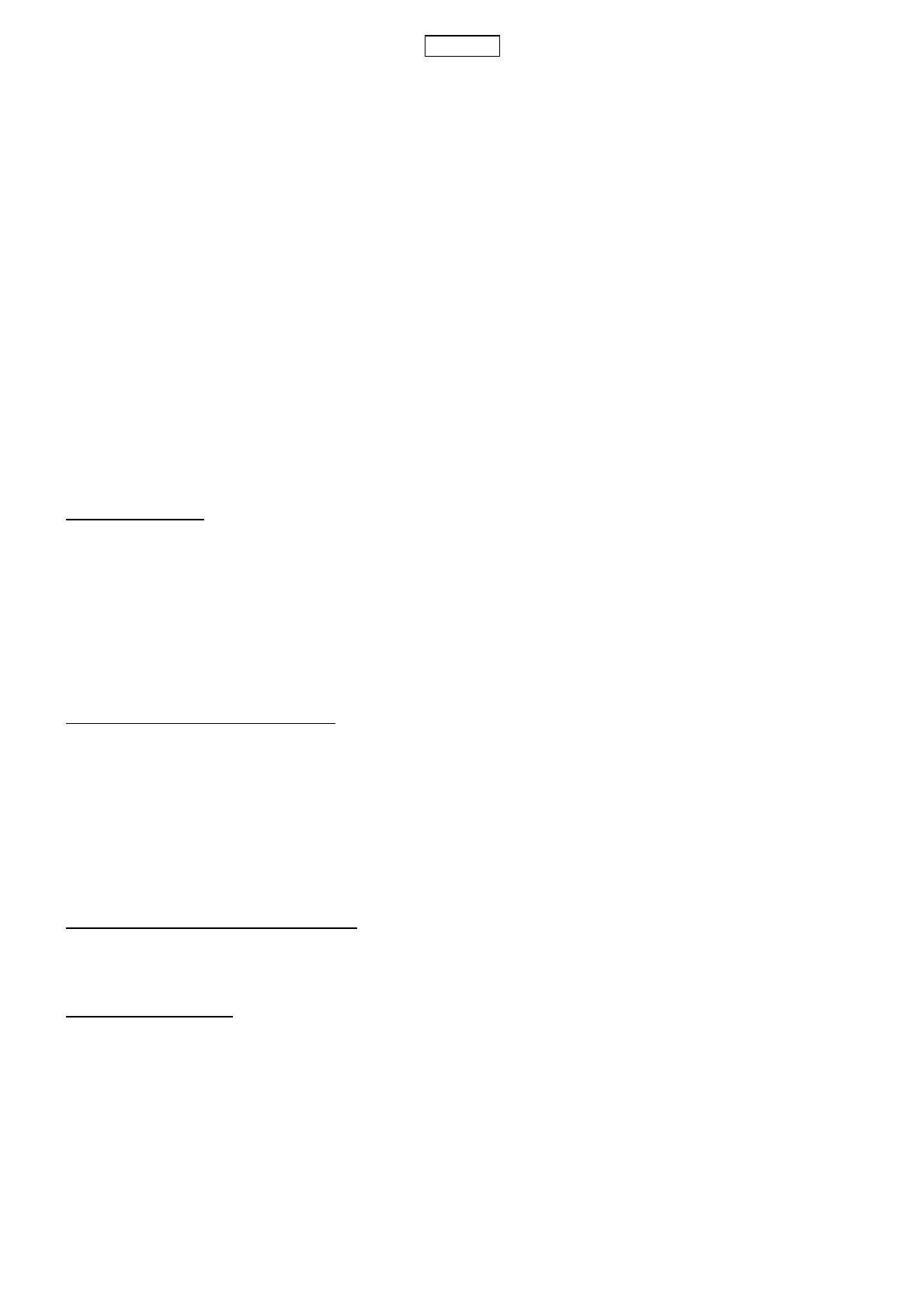
Mejoras del firmware de la IB-21E/IB-22
Mejoras de la versión 1.30
• Soporte a Rendezvous. Los dispositivos que admiten Apple Rendezvous se configuran automáticamente al conectarse a
la red y quedan disponibles de inmediato para Mac OS X y otros dispositivos compatibles con Rendezvous.
• Idioma holandés. Se ha agregado el idioma holandés a la interfaz de web y todas las utilidades de configuración de la
IB-21E/IB-22.
• Recuento de escáneres. Los modelos que admiten funciones de escaneo incluyen a partir de ahora información sobre el
uso del escáner en la Página de estado de contadores en la interfaz de web.
• Verificación de informes programados. Antes era difícil confirmar que los informes programados de correo electrónico
estuviesen correctamente definidos. Se ha añadido la función de “Ejecutar una vez ahora” en las páginas de destinatario
del correo electrónico y mantenimiento que permite verificar rápidamente la configuración.
• Selección de meses para informes programados. Se pueden seleccionar meses específicos en los que se distribuirán
los informes programados.
• Informes programados no omitidos. Si la impresora está apagada en el momento en que se debe enviar un informe
semanal o mensual, éste no podrá ser enviado. De ahora en más, la IB-21E/IB-22 advertirá la omisión del informe y lo
enviará la próxima vez que se encienda la impresora.
• Soporte mejorado para Windows LPR. Windows 2000 y XP permiten activar o desactivar el recuento de bytes de LPR
cuando se imprime mediante LPR. Ahora se brinda soporte completo a ambos modos.
• Control de KIR en modelos de color. Soporte adicional para configurar Kyocera Image Refinement en modelos de
colores.
• Eliminación de la Página de disco RAM. (se trata de un aviso y no de una mejora) Se eliminó la Página de disco RAM
de la interfaz de web de la impresora.
Mejoras de la versión 1.20
Mejoras de seguridad. Para obtener más detalles, consulte la sección Seguridad del Manual del usuario en línea.
• Filtros IP. La IB-21E/IB-22 brinda la posibilidad de filtrar el tráfico IP por dirección de origen, de modo que sólo las
direcciones autorizadas tengan acceso a ciertos protocolos.
• Operador de impresión. Con la cuenta Operador de impresión, las empresas pueden asignar diferentes niveles de
acceso de seguridad; Administrador para un control total y Operador de impresión para un control parcial.
• Actualizaciones del firmware. Las herramientas de software de la IB-21E/IB-22 ofrecen medidas de seguridad para
impedir actualizaciones no autorizadas del firmware.
• Omitir cambios de configuración de red del panel frontal. Esta función desactiva los cambios en la configuración de la
impresora de red sin bloquear el panel frontal.
• Cuenta de invitado eliminada. Se ha eliminado la cuenta de invitado de AdminManager y de la herramienta de
configuración de Macintosh para impedir que usuarios no autorizados puedan visualizar la configuración de la impresora y
de la red.
Mejoras de informes por correo electrónico.
Para obtener más detalles, consulte la sección Informes por correo electrónico a
través de SMTP del Manual del usuario en línea.
• Informes programados. Se dispone de tres tipos de informes: estado de la impresora, estado de la red y estado de los
contadores.
• Informes de mantenimiento. Se dispone ahora de un informe de mantenimiento especial.
• Informes a pedido. Se pueden obtener informes a pedido mediante el envío de un mensaje de correo electrónico en el
que se solicita el informe deseado.
• Autenticación SMTP. Se puede configurar la IB-21E/IB-22 para que proporcione las credenciales correspondientes
cuando un servidor SMTP exige autenticación para enviar correo electrónico.
• Botón de Prueba. El botón de Prueba facilita el establecimiento de una conexión SMTP.
• Título personalizable. Ahora se puede personalizar la línea de título del mensaje de correo electrónico para todas las
notificaciones e informes.
Mejoras de la impresión por correo electrónico.
• Dirección del remitente e impresora de destino modificables. La posibilidad de modificar la dirección del remitente y la
impresora de destino al enviar un trabajo de impresión por correo electrónico ofrece mayor flexibilidad.
• Envío a varias impresoras. Se pueden enviar las tareas de impresión a varias direcciones de correo electrónico de
impresora.
Mejoras de administración.
• Detección de impresoras de red. Se ha agregado una página a la interfaz de Web que permite detectar otras
impresoras en la red. Para obtener más detalles, consulte la sección Uso de un navegador de Web del Manual del usuario
en línea.
• Página de estado de contadores. Se dispone ahora de recuentos totales de páginas por función, color y tamaño del
medio de impresión con una nueva Página de estado de contadores en la sección Página de estado de la interfaz de Web.
La información de contadores disponible depende del modelo de impresora. La Página de estado de contadores también
está disponible como informe por correo electrónico. Para obtener más detalles, consulte la Figura 9 en la sección
Informes por correo electrónico a través de SMTP del Manual del usuario en línea.
• Configuración de ftp Es posible cambiar la configuración de red a través de ftp y “clonar” la configuración de una IB-21E/
IB-22 a otra.
Español